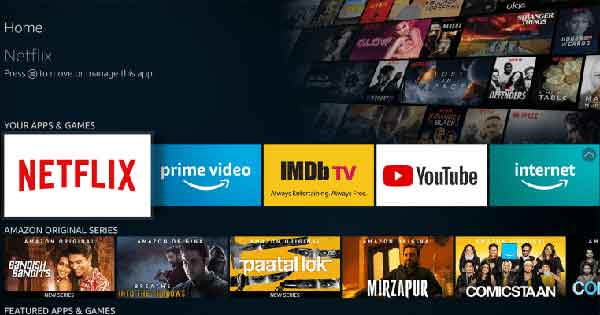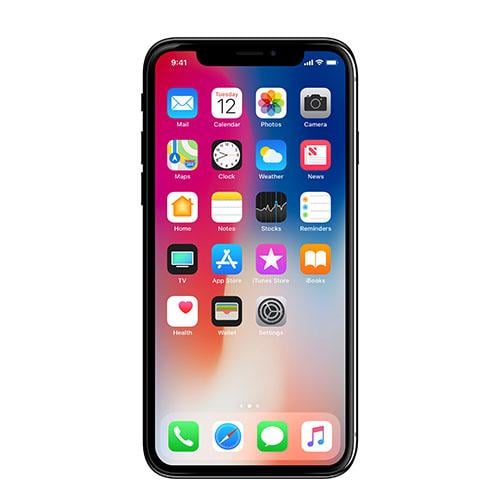Проблема с Ride 4 зависает при запуске, не запускается или тормозит
Ride 4 – это новейшая реалистичная видеоигра о гонках на двух колесах, только что выпущенная с лучшими впечатлениями от мотогонок, предлагающая сотни мотоциклов, десятки гоночных треков и т. Д.
Однако геймеры предоставили смешанные обзоры Steam для версии для ПК. Игра доступна для PS4 / PS5, Xbox One / Series S / Series X и для платформы Microsoft Windows.
Теперь, через пару дней после выпуска, некоторые геймеры PC Ride 4 начали сообщать о сбоях при запуске, без запусков или задержек с падением FPS.
У вас тоже есть такие же проблемы? Если да, не беспокойтесь, так как это одна из самых распространенных проблем в любой компьютерной игре, которую можно легко исправить, выполнив некоторые из возможных обходных путей, приведенных ниже.
Программы для Windows, мобильные приложения, игры - ВСЁ БЕСПЛАТНО, в нашем закрытом телеграмм канале - Подписывайтесь:)
Поскольку игра довольно новая, сейчас может быть больше ошибок, которые разработчики скоро исправят с помощью следующих патчей. Однако, если вы хотите быстро решить проблему самостоятельно, не дожидаясь, следуйте приведенному ниже руководству.
Почему Ride 4 продолжает вылетать?
Причин сбоя при запуске игры Ride 4 на вашем ПК может быть несколько причин, которые вы можете проверить ниже:
- Похоже, что конфигурация вашего ПК не соответствует системным требованиям игры. Если вы используете старый ноутбук или ПК, обязательно ознакомьтесь с минимальными и рекомендуемыми требованиями ниже.
- В системе или даже в игре могут быть временные проблемы или проблемы, связанные с кешем. Вы можете попробовать перезагрузить компьютер, чтобы очистить кеш.
- Также возможно, что файлы игры отсутствуют или повреждены по какой-либо причине.
- Устаревшая сборка Windows или версия графического драйвера также могут вызвать проблемы.
- Очень вероятно, что ваша версия DirectX устарела или ваша старая видеокарта конфликтует с Direct3D GPU с уровнем аппаратных функций 11.0.
- Возможно, игра или клиент Steam на какое-то время устарели.
- Также возможно, что некоторые приложения работают в фоновом режиме, который использует больший объем ЦП / памяти.
- Возможно, антивирусное программное обеспечение или защита брандмауэра Windows блокируют правильную работу файлов игры.
Минимальные системные требования:
- Требуется 64-битный процессор и операционная система.
- Операционная система: Windows 8.1 64-битная или новее
- Процессор: Intel Core i5-2500K / AMD FX-6350
- Память: 8 ГБ ОЗУ
- Видеокарта: GeForce GTX 960 / GeForce GTX 1050
- DirectX: версия 11
- Память: 43 ГБ свободного места
- Звуковая карта: совместимая с DirectX
Рекомендованные системные требования:
- Требуется 64-битный процессор и операционная система.
- Операционная система: Windows 8.1 64-битная или новее
- Процессор: Intel Core i7-5820K / AMD Ryzen 5 2600
- Память: 16 ГБ ОЗУ
- Графика: GeForce GTX 1060 / Radeon RX 580
- DirectX: версия 11
- Память: 43 ГБ свободного места
- Звуковая карта: совместимая с DirectX
Исправлена ошибка, из-за которой Ride 4 вылетал при запуске, не запускался или зависал при падении FPS.
Теперь, не теряя больше времени, перейдем к следующим шагам. Имейте в виду, что графические драйверы Nvidia и AMD хорошо оптимизированы для игр Ride 4. Так что, если вы еще не обновили свой графический драйвер, сделайте это в первую очередь.
1. Обновите графические драйверы.
Если вы используете видеокарту Nvidia, обновите приложение GeForce Experience на своем ПК с Официальный сайт Nvidia здесь. Но если вы используете видеокарту AMD в своей системе, обновите последнюю версию Драйвер AMD, который.
2. Оверлей Disabilita Steam
- Апри Steam на Windows.
- Зайдите в «Настройки»> «Нажмите« В игре ».
- Установите флажок, чтобы отключить «Включить оверлей Steam в игре».
- Когда галочка будет снята, нажмите ОК.
3. Отрегулируйте настройки Discord.
- Запустите Discord> щелкните Параметры пользователя.
- Выберите «Голос и видео» на левой боковой панели.
- Прокрутите немного вниз и нажмите «Дополнительно».
- Затем отключите видеокодек OpenH264, предоставляемый Cisco System, Inc.
- Затем отключите параметр «Включить качество обслуживания пакетов с высоким приоритетом».
- Теперь перейдите в Overlay.
- Вы также можете отключить внутриигровой оверлей.
- Затем перейдите к Внешний вид.
- Перейдите в Advanced.
- Отключите аппаратное ускорение.
- Когда закончите, перезагрузите вашу систему.
4. Настройте параметры панели управления Nvidia.
- Нажмите «Настроить параметры изображения для предварительного просмотра» в настройках 3D.
- Выберите «Использовать расширенные настройки 3D-изображения».
- Затем запустите панель управления Nvidia.
- Нажмите «Управление настройками 3D»> «Перейти к глобальным настройкам».
- Кроме того, вы также можете настроить некоторые другие параметры:
- Отключить резкость изображения
- Включить многопоточную оптимизацию
- Используйте максимальную производительность для экономии энергии
- Отключить режим низкой задержки
- Установите качество текстурного фильтра в режим производительности.
5. Измените настройки панели управления AMD.
- Перейдите в Global Graphics.
- Отключить Radeon Anti-Lag
- Отключить Radeon Boost
- Использовать настройки приложения для режима сглаживания
- Установите для параметра Anti-aliasing Method значение Multi-sampling
- Отключить морфологический фильтр
- Отключить резкость изображения
- Отключите анизотропный фильтр
- Используйте режим Performance для качества текстурного фильтра.
- Вы также можете включить оптимизацию формата поверхности
- Оптимизация AMD для режима тесселяции
- Подождите, пока V sync: выключите его
- Используйте оптимизацию AMD для кеширования шейдеров
- Тройная буферизация Disabilita OpenGL
- Отключить максимальный уровень тесселяции
- Установите графику для рабочей нагрузки графического процессора
- Отключить Radeon Chill
- Отключить контроль целевой частоты кадров
6. Проверьте файлы игры через Steam.
Прокатиться 4 игрока в клиенте Steam могут выполнить следующие действия:
- Откройте библиотеку Steam, войдя в свою учетную запись.
- Вы можете найти игру Ride 4 там
- Щелкните игру правой кнопкой мыши и выберите Свойства.
- Выберите вкладку Local Files.
- Затем нажмите Проверить целостность файлов игры.
- Дождитесь завершения процесса и перезапустите игру, чтобы проверить, решена ли проблема или нет.
7. Удалите последнее обновление Windows 10.
Пару дней назад Microsoft выпустила новое обновление для Windows 10 с KB4535996. Следовательно, это конкретное накопительное обновление для Windows 10 довольно ошибочно и вызывает так много ошибок или проблем.
- Перейдите в меню “Пуск”> щелкните “Параметры”.
- Затем перейдите в раздел “Обновление и безопасность”.
- Нажмите “Просмотреть историю обновлений”.
- Теперь, если вы видите, что есть обновление с уже установленным KB4535996. Убедитесь, что вы удалили его.
- Здесь вы увидите опцию Удалить обновления вверху страницы.
- Щелкните по нему и выберите указанную версию накопительного обновления.
- Щелкните его правой кнопкой мыши> выберите “Удалить”.
- Удаление обновления может занять некоторое время, и система может автоматически перезагрузиться.
- Наберитесь терпения, и вы также можете вручную перезагрузить компьютер с Windows (при необходимости).
8. Удалите временные файлы.
- Нажмите клавиши Windows + R на клавиатуре, чтобы открыть программу RUN.
- Теперь введите% temp% и нажмите Enter.
- Вы получите кучу временных файлов на одной странице.
- Выделите все файлы, нажав Ctrl + A на клавиатуре.
Затем нажмите Shift + Del на клавиатуре, чтобы удалить все файлы. - Иногда некоторые временные файлы невозможно удалить. Итак, оставьте их как есть и закройте.
9. Установите скорость процессора и графики по умолчанию.
Поскольку большинство пользователей всегда хотят использовать сверхвысокую производительность ЦП и ГП с первого дня. Следовательно, большинство пользователей покупают разогнанную версию или вручную увеличивают скорость разгона. Итак, если вы также разогнали скорость своего графического процессора и после этого испытываете узкие места, задержки или сбои, установите его в режим по умолчанию.
Вы также можете использовать инструмент MSI Afterburner или приложение Zotac Firestorm, чтобы снизить тактовую частоту. После этого вы можете запустить игру Ride 4, чтобы проверить, вылетает ли она при запуске или нет.
Вот и все. Надеемся, это руководство было вам полезно. Вы можете оставить комментарий ниже по любым вопросам.
Программы для Windows, мобильные приложения, игры - ВСЁ БЕСПЛАТНО, в нашем закрытом телеграмм канале - Подписывайтесь:)